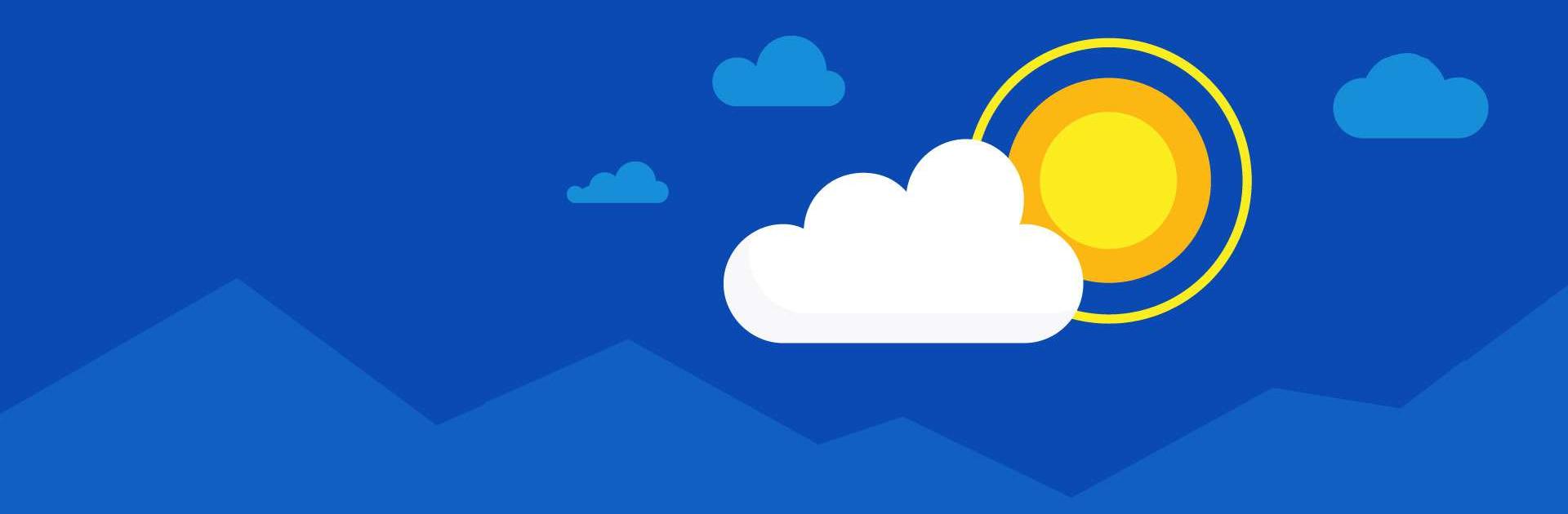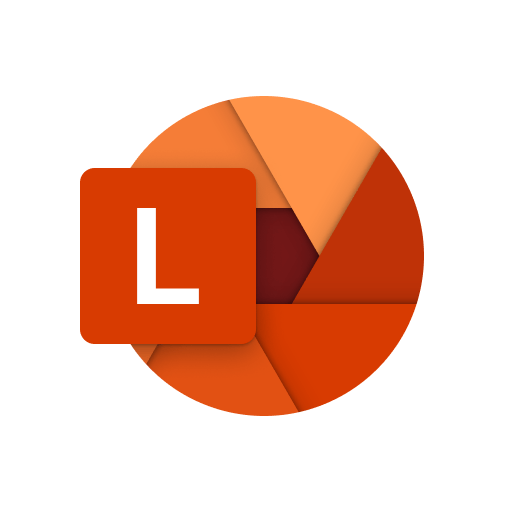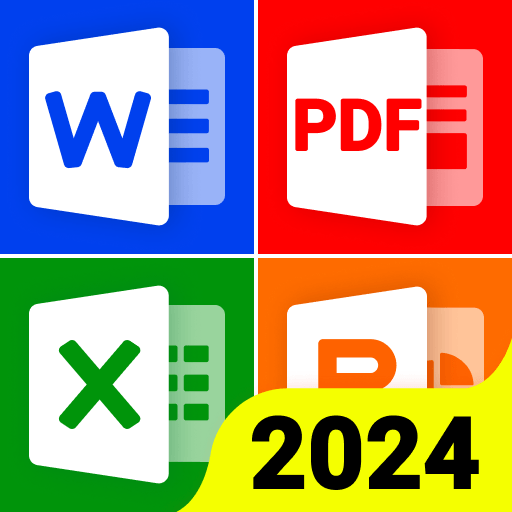Microsoft OneDrive es una aplicación personal desarrollada por Microsoft Corporation. El App player BlueStacks es la mejor plataforma para jugar esta aplicación de Android en tu PC o Mac y obtener una experiencia de usuario inmersiva.
Descarga Microsoft OneDrive en PC hoy. Esta es una aplicación que permitirá a sus usuarios almacenar montones de archivos en la nube para posteriormente acceder a ellos, gestionarlos o compartirlos directamente desde el propio terminal Android.
Una vez instalemos OneDrive en nuestro teléfono móvil tendremos todo el almacenamiento de nuestra cuenta de OneDrive, con todos los archivos que contenga, totalmente disponible para que podamos gestionarlo a nuestro gusto.
Podremos desde ver las imágenes ya subidas por nosotros directamente desde la nube, hasta subir nuevas fotografías y vídeos en un momento para acceder a ellas más tarde (tanto desde el propio terminal como desde un ordenador).
Además, no solo podremos ver las fotografías online, sino que todos los archivos Office que tengamos almacenados en nuestra cuenta también podrán visionarse directamente desde el terminal sin necesidad de descargar nada.
Las fotografías pueden ser editadas desde la propia aplicación, donde podemos modificar el brillo, la exposición, el contraste, etc.
OneDrive es una herramienta muy útil para cualquier usuario que tenga un terminal Android con poca memoria, ya que básicamente lo dotará de unos cuantos GB extras de almacenamiento que podremos usar a nuestro antojo.
Descarga Microsoft OneDrive en PC con BlueStacks hoy.